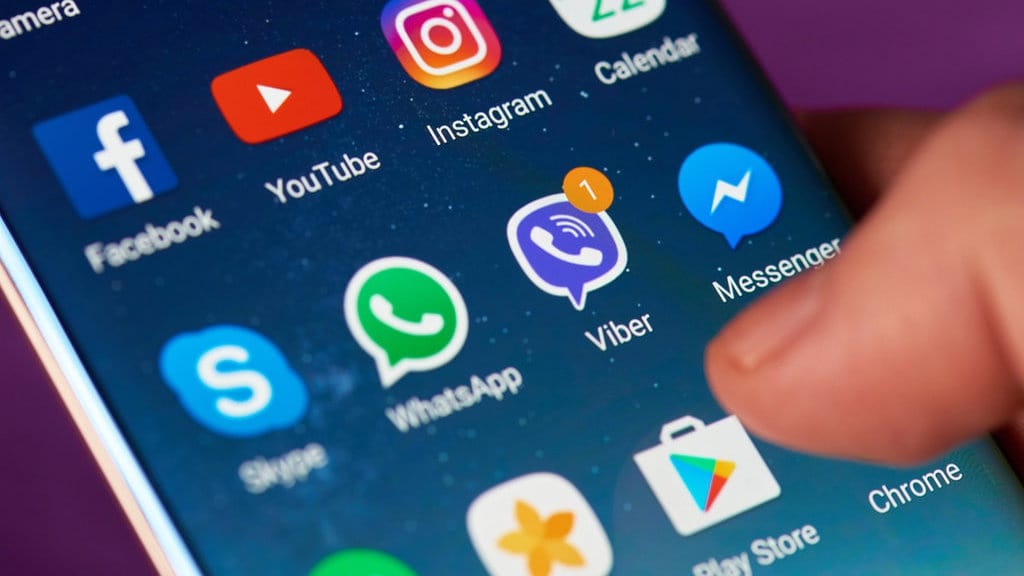tirto.id - Bloatware dan aplikasi bawaan atau pre-installed di Android bisa dinonaktifkan kendati perangkat dalam kondisi non-root. Cara men-disable-nya dengan memanfaatkan sebuah aplikasi bernama App Inspector.
Mengapa bloatware dan aplikasi bawaan ‘harus’ dinonaktifkan? Bagi pemilik perangkat dengan kapasitas memori terbatas, menyingkirkan aplikasi-aplikasi itu akan menambah lega ruang penyimpanan.
Bagaimana bila perangkat punya kapasitas memori cukup lapang? Terkadang, bloatware dan aplikasi bawaan tak 'dibutuhkan' pengguna. Aplikasi-aplikasi itu hanya sekadar ‘pemanis’ atau bisa pula pengguna memilih aplikasi sejenis dari developer lain.
Situs web XDA Developer berbagi tips untuk menonaktifkan bloatware dan aplikasi bawaan meski sedikit rumit. Sebab, ada persiapan yang harus dilakukan, yakni sebagai berikut:
1. Instal ADB
ADB atau Android Debug Bridge perlu diinstal terlebih dahulu lantaran proses men-disable aplikasi membutuhkan bantuan komputer. Sebelumnya, pemilik ponsel harus mengaktifkan USB Debugging di menu Developer Mode.
Caranya, masuk ke Settings > Systems > ketuk Build Number sebanyak 7 kali untuk mengaktifkan Developer Mode. Di menu Developer Mode, aktifkan USB Debugging dan izinkan atau ketuk OK saat notifikasi "Allow USB Debugging?" muncul.
Berikutnya, download ADB Zip (Windows) dari tautan ini kemudian ekstrak. Di folder hasil ekstrak, buka Command Prompt dengan tekan dan tahan tombol Shift keyboard sambil klik kanan mouse kemudian pilih menu Open Command Prompt Here atau PowerShell (Windows 10).
Selanjutnya, sambungkan ponsel dengan komputer melalui kabel USB dan pilih mode MTP atau File Transfer. Lalu, di jendela Command Prompt ketik "adb devices" kemudian tekan Enter. Di layar ponsel akan muncul permintaan izin untuk akses USB Debugging.
Sebagaimana dijelaskan laman XDA Developer, izinkan akses itu dengan ketuk "Always Allow" di layar ponsel. Ini dilakukan agar bila melakukan tindakan lainnya yang membutuhkan akses ADB pada lain waktu tak memerlukan prompt lagi.
2. Disable Bloatware dan Aplikasi Pre-Installed
Setelah tahapan ADB dilakukan, pengguna unduh aplikasi App Inspector dari Play Store atau melalui tautan ini. Usai diinstal dan dibuka, dapatkan nama package aplikasi yang ingin di-disable menggunakan App Inspector.
Caranya, pilih App List > pilih aplikasi yang akan di-disable > kemudian cari nama package aplikasi di laman berikutnya.
Berikutnya, buka Command Prompt di komputer seperti yang telah dijelaskan sebelumnya. Untuk perintah yang akan diketikkan sesuai sistem operasi yang dipakai oleh komputer, yakni sebagai berikut:
- Windows Command Prompt: adb shell pm disable-user --user 0
- Windows PowerShell: .adb shell pm disable-user --user 0
- Mac/Linux Terminal: ./adb shell pm disable-user --user 0
Sebagai contoh, untuk menonaktifkan aplikasi Cleanmaster (nama package: com.miui.cleanmaster) di perangkat Xiaomi, sebagaimana dicontohkan laman XDA Developer, aplikasi ini terinstal default di perangkat Xiaomi Mi Mix 2S, contoh perintahnya sebagai berikut:
- Windows Command Prompt: adb shell pm disable-user --user 0 com.miui.cleanmaster
- Windows PowerShell: .adb shell pm disable-user --user 0 com.miui.cleanmaster
- Mac/Linux Terminal: ./adb shell pm disable-user --user 0 com.miui.cleanmaster
Setelah langkah-langkah di atas dilakukan, bloatware dan aplikasi bawaan terpilih semestinya akan dinonaktifkan. Meski begitu, aplikasi pre-installed kadang dapat aktif kembali lantaran sistem memungkinkan itu, sebagaimana pada kasus perangkat Honor untuk launcher EMUI 9.
Dijelaskan laman XDA Developer, launcher EMUI 9 yang berstatus sebagai launcher default di perangkat Honor, meski dinonaktifkan bakal aktif kembali secara otomatis. Bila ingin nonaktif permanen, maka solusinya ialah aplikasi itu wajib dihapus atau delete. Masuk ke Settings > App > pilih aplikasi yang ingin dihapus.
Mengaktifkan Kembali Bloatware dan Aplikasi Pre-Installed
Caranya kurang lebih sama, hanya saja perintah yang diketikkan di Command Prompt sedikit berbeda, yakni sebagai berikut:
- Windows Command Prompt: adb shell pm list packages -d
- Windows PowerShell: .adb shell pm list packages -d
- Mac/Linux Terminal: ./adb shell pm list packages -d
Output dari perintah itu akan memunculkan daftar nama package aplikasi yang telah dinonaktifkan. Untuk mengaktifkan, ketik perintah sebagai berikut:
- Windows Command Prompt: adb shell pm enable
- Windows PowerShell: .adb shell pm enable
- Mac/Linux Terminal: ./adb shell pm enable
Apabila aplikasi yang telah diaktifkan tak muncul ikonnya di app drawer, maka reboot perangkat atau matikan dan nyalakan kembali.
Cara di atas bisa diterapkan untuk men-disable aplikasi yang tak dapat dinonaktifkan langsung lantaran diblokir oleh sistem. Bila tak diblokir, maka bisa memilih opsi Disable di info aplikasi (Settings > App > pilih aplikasi > Disable).
Sebagai contoh, aplikasi Babe di perangkat Asus Zenfone Max Pro M1 yang per-installed atau bawaan dapat dinonaktifkan langsung tanpa proses panjang.
Editor: Agung DH
 Masuk tirto.id
Masuk tirto.id